インターネットサポート 故障かな?と思ったら
メンテナンス情報・障害情報
インターネットがつながらない
-
- ケーブルモデムをご利用の場合
-
メンテンナンス情報・障害情報をご確認ください
お住まいの地域でメンテナンスや障害が発生してないかご確認ください。
メンテナンス中・障害発生中の場合は、ご迷惑をおかけいたしますが復旧まで今しばらくお待ちください。
> 最新のメンテナンス情報、障害情報はこちらケーブルモデムの電源を入れ直してください
ケーブルモデムの電源アダプタを電源コンセント側で外し、機器のランプが全て消灯したことを確認のうえ入れ直してください。市販の無線LANルーターをご利用の場合は、同様に電源の入れ直しを行ってください。
※同軸ケーブルは外したり緩めたりしないでください。
ケーブルモデムのランプ状態が正常かご確認ください
お客さまのご自宅に設置されているケーブルモデムのランプの状態をご確認ください。
> ケーブルモデムのランプ状態ご利用機器( パソコン・スマートフォン等 )の再起動をお試しください
ケーブルモデムの再起動を行っても改善しない場合、ご利用機器側でトラブルが起きている可能性がございます。Wi-Fi(無線LAN)の再設定をお試しください
無線対応モデムや無線LANルーターをご利用の場合、Wi-Fiの再設定を行うことで改善する可能性がございます。
> 無線対応モデムのWi-Fi接続設定あわせて、こちらもご覧ください。
「通信速度や電波の届きやすさを変動させる要因」
-
- 通信ONUをご利用の場合
-
メンテンナンス情報・障害情報をご確認ください
お住まいの地域でメンテナンスや障害が発生してないかご確認ください。
メンテナンス中・障害発生中の場合は、ご迷惑をおかけいたしますが復旧まで今しばらくお待ちください。
> 最新のメンテナンス情報、障害情報はこちら通信ONUの電源を入れ直してください
通信ONUの電源アダプタを電源コンセント側で外し、機器のランプが全て消灯したことを確認のうえ入れ直してください。市販の無線LANルーターをご利用の場合は、同様に電源の入れ直しを行ってください。
※光ケーブルは外したり衝撃を与えたりしないでください。
通信ONUのランプ状態が正常かご確認ください
お客さまのご自宅に設置されている通信ONUのランプの状態をご確認ください。
> 通信ONUのランプ状態ご利用機器( パソコン・スマートフォン等 )の再起動をお試しください
通信ONUの再起動を行っても改善しない場合、ご利用機器側でトラブルが起きている可能性がございます。Wi-Fi(無線LAN)の再設定をお試しください
通信ONUや無線LANルーターをご利用の場合、Wi-Fiの再設定を行うことで改善する可能性がございます。
> 通信ONUのWi-Fi接続設定あわせて、こちらもご覧ください。
「通信速度や電波の届きやすさを変動させる要因」
-
- かっとびMANSION LANをご利用の場合
-
メンテンナンス情報・障害情報をご確認ください
お住まいの地域でメンテナンスや障害が発生してないかご確認ください。
メンテナンス中・障害発生中の場合は、ご迷惑をおかけいたしますが復旧まで今しばらくお待ちください。
> 最新のメンテナンス情報、障害情報はこちら住戸内HUBの電源を入れ直してください
住戸内HUBの電源ケーブルを電源コンセント側で外し、機器のランプが全て消灯したことを確認のうえ、入れ直してください。前面パネルにLOOP検知スイッチが存在する機種でスイッチが「ON」となっている際は、「OFF」へ切替え後、本体電源を1分以上抜いて再起動してください。
※お部屋の仕様により、HUBが設置されていない場合がございます。
市販の無線LANルーターをご利用の場合は、同様に電源の入れ直しを行ってください。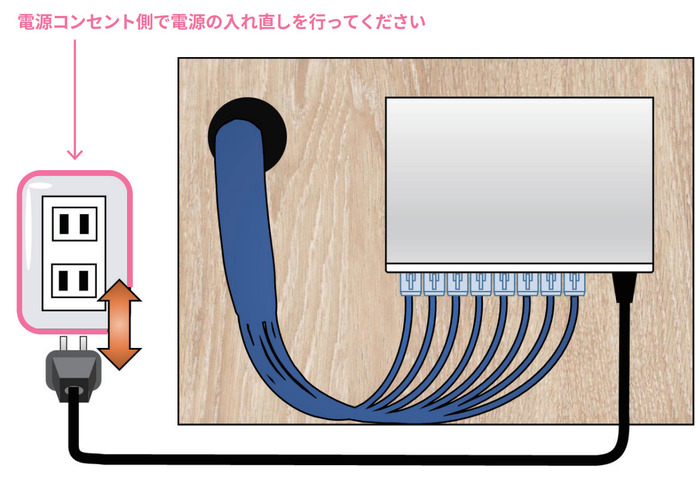
※LOOP検知スイッチの例
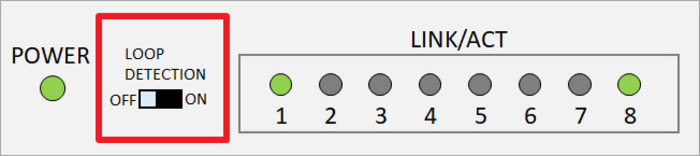
ご利用機器( パソコン・スマートフォン等 )の再起動をお試しください
通信ONUの再起動を行っても改善しない場合、ご利用機器側でトラブルが起きている可能性がございます。Wi-Fi(無線LAN)の再設定をお試しください
無線LANルーターをご利用の場合、Wi-Fiの再設定を行うことで改善する可能性がございます。
> 無線LANで接続する端末(無線子機)の設定方法あわせて、こちらもご覧ください。
「通信速度や電波の届きやすさを変動させる要因」
-
- かっとび光をご利用の場合
-
メンテンナンス情報・障害情報をご確認ください
お住まいの地域でメンテナンスや障害が発生してないかご確認ください。
メンテナンス中・障害発生中の場合は、ご迷惑をおかけいたしますが復旧まで今しばらくお待ちください。
> NTT東日本障害情報
> イッツコム障害情報ONU(VDSLモデム)・ルーターの電源の入れ直しを実施してください
ONU(VDSLモデム)・ルーターの電源ケーブルを電源コンセント側で外し、機器のランプが全て消灯したことを確認のうえ入れ直してください。市販の無線LANルーターをご利用の場合は、同様に電源の入れ直しを行ってください。
※光ケーブルは外したり衝撃を与えたりしないでください。【ONU(VDSLモデム)+ルーターの場合】
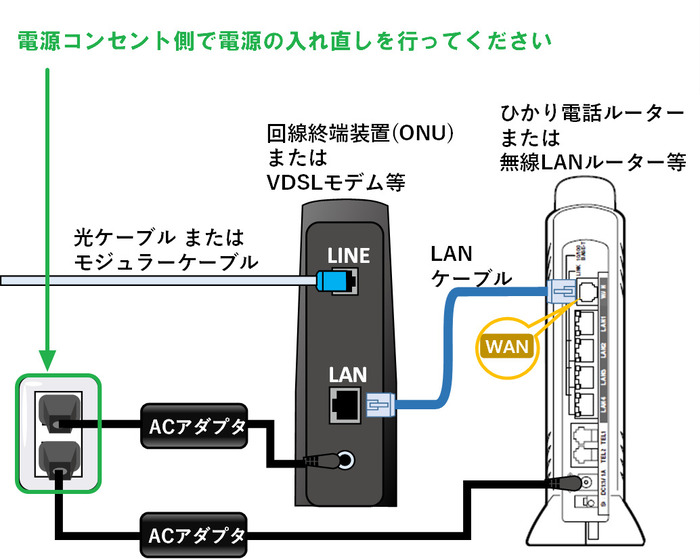
【ONU(VDSLモデム)一体型ルーターの場合】

ご利用機器( パソコン・スマートフォン等 )の再起動をお試しください
ONU(VDSLモデム)の再起動を行っても改善しない場合、ご利用機器側でトラブルが起きている可能性がございます。Wi-Fi(無線LAN)の再設定をお試しください
無線LANルーターをご利用の場合、Wi-Fiの再設定を行うことで改善する可能性がございます。
> 無線LANで接続する端末(無線子機)の設定方法あわせて、こちらもご覧ください。
通信速度や電波の届きやすさを変動させる要因」
メールについて困ったこと
WEBメールサービスはありますか
各種ブラウザのほか、携帯電話やスマートフォンからアクセスすることができます。
なお、「どこでもメール」では、メールサーバ上に存在するメールを直接参照して「受信箱」に表示します。
あらかじめパソコンなどで受信し、サーバ上から削除されたメールを参照することはできませんので、ご注意ください。
詳細はこちら
POPアカウント・POPアカウントパスワードがわからない
| iTSCOM IDを 取得されている場合 |
マイページよりPOPアカウントの確認と、パスワードの再発行ができます。
|
|---|---|
| iTSCOM IDを 取得されていない場合 |
ご加入時にお渡ししている、「マイページスタートガイド」をご参照いただき、再発行のお手続きをお願いいたします。 ※ご自身での再発行が難しい場合には、お客さまセンターまでお問い合わせください。 ※個人情報セキュリティの観点から、再発行は郵送でのお手続きのみとなります。 |
メールの送受信ができない
| 原因 | 対処方法 |
|---|---|
| メールソフトの設定の設定に誤りがある | メールソフトの設定に誤りがある可能性があります。 「代表的なメールソフトの設定」を参照し、誤りがないか確認してください。 |
| セキュリティソフトの影響 | セキュリティソフトによってブロックされている可能性がございます。 セキュリティソフトの設定を今一度ご確認ください。 |
メールの送信ができない
| 原因 | 対処方法 |
|---|---|
| 送信先のメールアドレスの入力を間違えている | 今一度送信先メールアドレスに誤りがないかご確認ください。 |
| 未送信メールになっている | 送信中のエラーが原因で、メールソフトの「送信トレイ」にメールが残ったままのケースがあります。メールアドレスに間違いがないことを確認し、[送信トレイ]をご確認ください。 未送信メールが残っていた場合は、そのメールは削除して新しいメールを作成してお試しください。 |
| 送信サーバ名に誤りがある | お客さまご利用のメールソフトのアカウント設定情報などから、送信サーバ名(SMTP)に入力されている情報を再度ご確認いただき、ご自身のメールアドレス宛のメールを作成して送受信テストを行ってください。 正常に動作すればメールを送信後、受信トレイにテストで送ったメールが着信できます。 |
| 外部ネットワークからのメールを送信している | OP25B対策により、送信ができない可能性があります。 メールソフトにサブミッションポートの設定をお試しください。 |
| 送信メールの容量を超えている メールソフトの破損 |
他のメーラー(メールソフト)で送受信が可能かお確かめください。 どこでもメールでも確認が可能ですので、ログインしてから送受信が可能かどうかお試しください。 どこでもメールで送受信可能であった場合、送信できないメールソフトの設定情報かメールソフト自体の不具合の可能性があります。 |
| セキュリティソフトのブロック | お客さまがご利用されているセキュリティソフトを一時停止して、再度送信し確かめてください。 |
| 海外からメールを送信している | 海外でご利用いただく場合には、どこでもメールをご利用いただくか、事前に「マイページ」にて「海外からのメール送信」をONにしていただく必要がございます。 |
身に覚えがないメールが届いてしまう
| 原因 | 対処方法 |
|---|---|
| 送信者の当て推量から、たまたまメールアドレスが一致してしまった | 間違いメールの可能性がありますので不用意に開かずに、破棄することをおすすめします。 何度も届く場合は、送信者のメールアドレスをひかえていただき「マイページ」にて「受信拒否の設定」をお願いします。 |
| 広告メール内にある「配信停止」リンクをクリックしたことがある | 広告メールの中には、「配信停止」リンクをクリックすることにより、メールアドレスを入力しなくても、知らないうちに迷惑メール送信者に送られてしまう仕掛けもございます。 このような事態になってしまう前に、迷惑メールチェックサービスで対策をご検討ください。 |
| メルマガや懸賞サイトなどを利用した際、登録情報としてメールアドレスを入力したことがある | 登録情報は、通常登録したサイト以外に流用されることはないのですが、サイトによっては、登録情報を他サイトでも利用する旨の「同意確認」ボタンが表示され、よく確認をせずに同意をしてしまっている場合があります。届いたメールマガジンなどから「配信停止」の手続きができるかご確認いただいたうえで申請をご検討ください。 何度も届く場合は、送信者のメールアドレスをひかえていただき「マイページ」にて「受信拒否の設定」をお願いします。 |
| 掲示板やブログにメールアドレスを書いたことがある | 不特定多数の方からメールが来ないようにするためにはメールアドレスは不用意に公開しないことをお勧めしております。 アドレス情報が収集されてしまうと迷惑メールが届くようになります。複数メールアドレスを取得し、アドレスを用途にあわせて使い分けでご利用ください。 |
| ウェブサイトより、アプリケーションソフトをダウンロードしてインストールしたことがある | ご利用のウェブサービスで、初回使用時のユーザー登録ご利用のアプリケーションソフトをダウンロードされた際、「メールの受信を許可する」に同意してしまっている可能性がございます。 インストールした記憶のあるアプリケーション、ソフトウェアを提供されているホームページ一度ご確認いただき、配信停止の手続きをご検討ください。 |
| 先方からメールを送信する際にB C Cに宛先を入れて送られている | 送信元の方に、BCC:(ブラインドカーボンコピー)でなく、TO:(宛先)にお客さまのメールアドレスを入れていただけるようにご連絡ください。 |
| 不特定多数に向けての迷惑メールである | 出会い系や怪しい商売を紹介する不審なメールであれば、止めることはできません。 下記サイトへお問い合わせすることにより、より適切な回答を得られると思いますので、一度ご相談いただくことをお勧めしております。 (参考) ・「迷惑メール相談センター」(財団法人日本データ通信協会) http://www.dekyo.or.jp/soudan/ihan/ ・「電子商取引モニタリングセンター」(財団法人 日本産業協会) |
ホームページについて困ったこと
「ホームページ」が基本サービスに含まれるのは2016年9月末までにお申し込みいただき、本サービスのご利用を開始いただいたお客さまが対象となります。下記の内容は対象となるお客さま向けに、サービス詳細・作成方法などをご案内しているものです。
また、「ホームページ」ご利用のお客さまへの「URL追加」「容量追加」の新規お申し込み受付は終了しております。
FTPのパスワード/アカウントを忘れた場合どうしたらいいのでしょうか
その他
よくあるご質問のご紹介
とことんサポートのご紹介
詳しくは、イッツコムとことんサポートをご覧ください。
インターネットのサービスに加入の方は
下記の情報も参照下さい。
-

かっとびフレッツ
-

ケーブルプラス電話
-

東京電力





